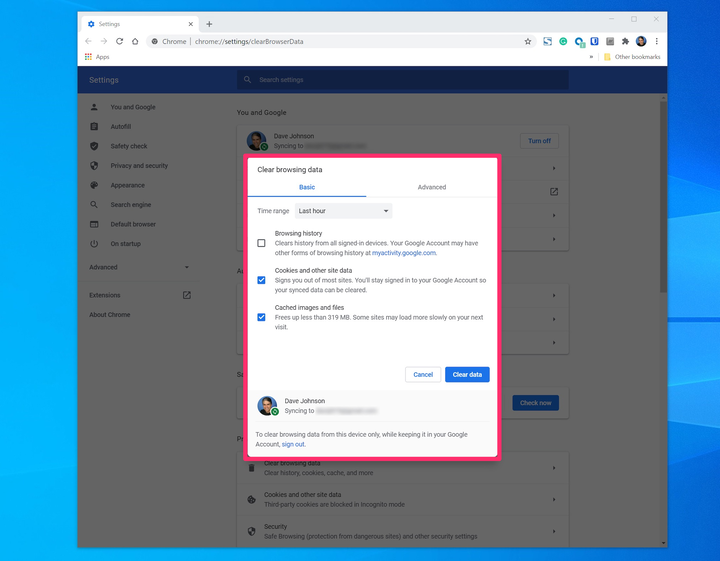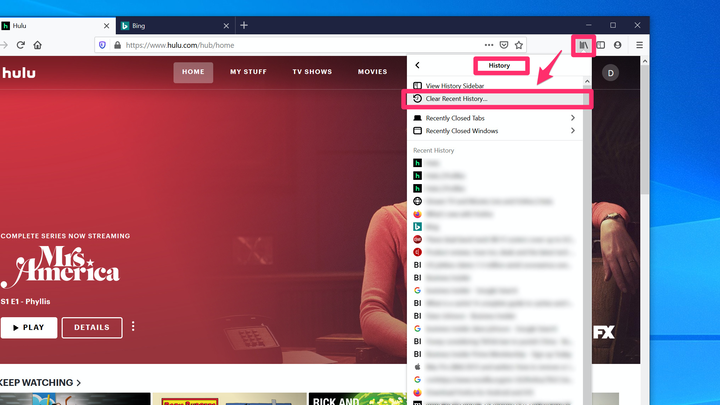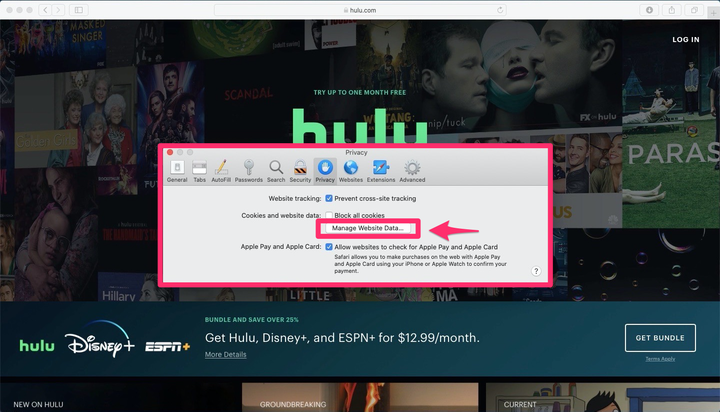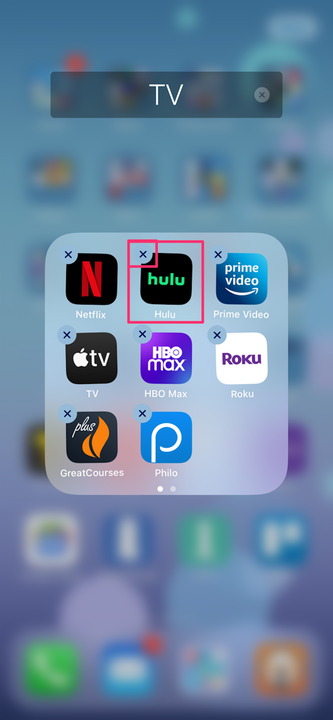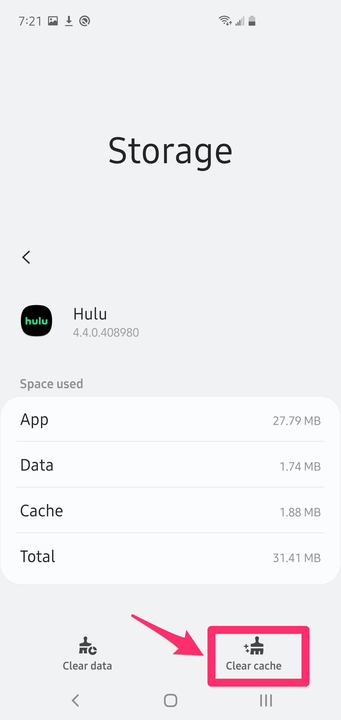Come svuotare la cache su Hulu su qualsiasi dispositivo
- Potrebbe essere necessario svuotare la cache su Hulu per migliorarne le prestazioni in caso di problemi.
- A seconda di come stai guardando Hulu, potrebbe esserci una cache specifica solo per l'app Hulu o, se stai guardando in un browser, Hulu potrebbe condividere la stessa cache per tutte le tue attività online.
- Se non è possibile svuotare la cache per il tuo dispositivo, ad esempio su iOS, puoi disinstallare e reinstallare l'app Hulu.
Lo streaming video di Hulu
il servizio di solito funziona senza intoppi e senza errori, anche se occasionalmente potresti incontrare situazioni in cui si comporta in modo anomalo. Potresti visualizzare messaggi di errore o il video potrebbe non essere trasmesso in modo fluido anche se non ci sono problemi con l'accesso a Internet.
Cancellare Hulu
La cache dei file temporanei sul dispositivo che stai utilizzando potrebbe risolvere il problema. Per i browser web, devi semplicemente svuotare la cache del browser che stai utilizzando. Su un dispositivo mobile, tuttavia, puoi svuotare la cache dell'app o disinstallare e reinstallare l'app.
Come svuotare la cache su Hulu usando Chrome
1. Fai clic sul menu a tre punti in alto a destra dello schermo di Chrome.
2. Nel menu, fai clic su "Altri strumenti" e quindi su "Cancella dati di navigazione…"
3. Nel menu a discesa "Intervallo di tempo", scegli "Sempre", quindi assicurati che la casella di controllo "Immagini e file memorizzati nella cache" sia selezionata. Quindi fare clic su "Cancella dati".
Se stai guardando Hulu in Chrome, puoi svuotare la cache del browser per risolvere i problemi di prestazioni.
Come svuotare la cache su Hulu usando Firefox
1. Fai clic sul pulsante del menu "Cronologia e segnalibri salvati", che sembra un insieme di libri.
2. Fare clic su "Cronologia" e quindi su "Cancella cronologia recente…"
Usa il menu "Cronologia e segnalibri salvati" per trovare le impostazioni della cache in Firefox.
3. Nella finestra "Cancella cronologia recente", imposta l'intervallo di tempo su "Tutto" e assicurati che "Cache" sia selezionato. Quindi fare clic su "OK".
Come svuotare la cache su Hulu usando Safari
1. Nella barra dei menu, fai clic su "Safari".
2. Seleziona "Preferenze".
3. Fai clic su "Privacy" dalle schede in alto, quindi scegli "Gestisci dati sito web…"
In "Privacy", fai clic su "Gestisci i dati del sito Web…"
4. Seleziona "Rimuovi tutto".
Come svuotare la cache su Hulu utilizzando un dispositivo iOS
Su un dispositivo iOS, devi eliminare l'app Hulu per reimpostarne la cache. Se possiedi un iPhone o un iPad, elimina l'app utilizzando la tecnica spiegata in Come disinstallare le app sul tuo iPhone. Se hai un'Apple TV, elimina l'app seguendo le istruzioni in Come eliminare le app su un'Apple TV, oppure nascondile.
L'unico modo per svuotare la cache sul tuo iPhone è eliminare l'app e quindi reinstallarla.
Dopo aver rimosso l'app, reinstallala dall'App Store e accedi nuovamente al tuo account.
Come svuotare la cache su Hulu utilizzando Android
La procedura esatta per accedere alle impostazioni della cache può variare leggermente a seconda del telefono Android che stai utilizzando, ma in generale puoi seguire questi passaggi:
1. Avvia l'app Impostazioni.
2. Tocca "App". Quindi scorri verso il basso fino a visualizzare Hulu e toccalo.
3. Tocca "Archiviazione", quindi tocca "Svuota cache" nella parte inferiore dello schermo.
Android ti consente di svuotare la cache per app specifiche.